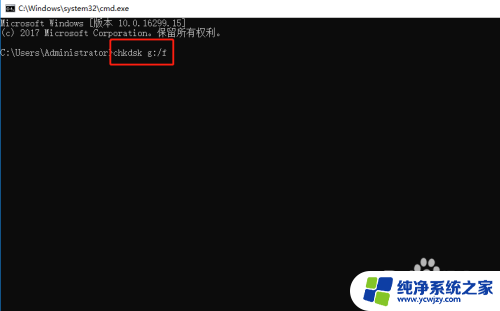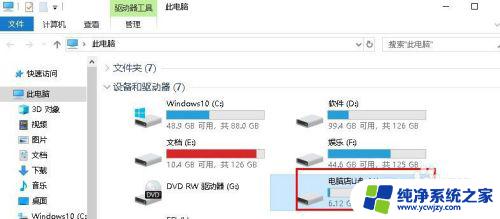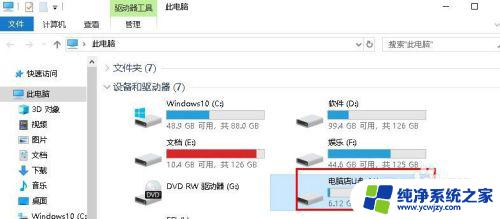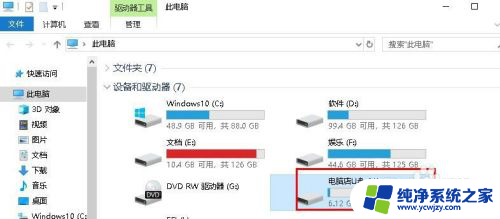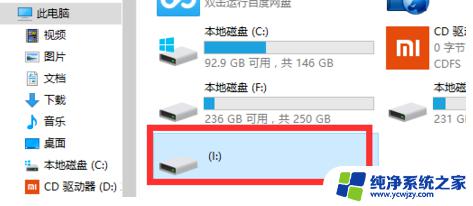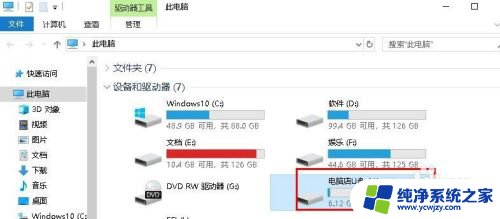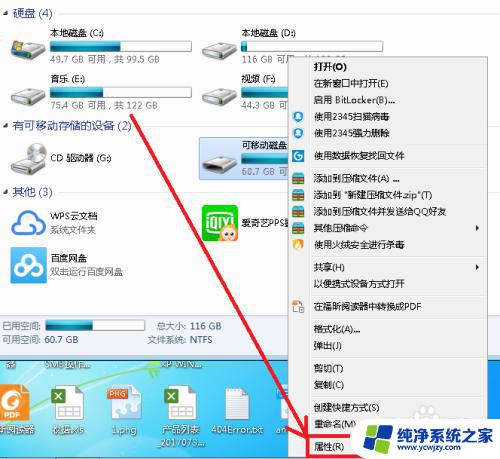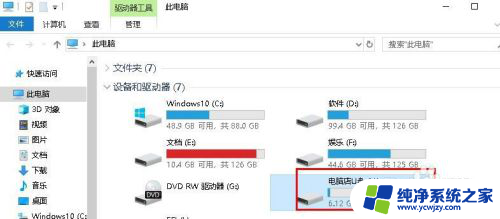u盘显示磁盘结构损坏且无法读取是怎么回事 U盘目录损坏且无法读取怎么修复
更新时间:2024-01-09 09:05:15作者:jiang
U盘作为一种常见的存储设备,广泛应用于各个领域,有时我们可能会遇到这样的问题:当我们连接U盘时,它显示磁盘结构损坏且无法读取。或者我们可能会发现U盘的目录损坏且无法读取。为什么会出现这些问题呢?如何修复这些问题呢?接下来我们将探讨U盘磁盘结构损坏和目录损坏的原因以及可能的修复方法。
方法如下:
1.U盘接入电脑,打开“此电脑”找到U盘。
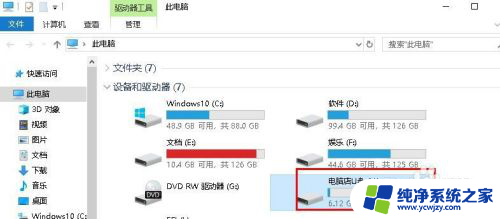
2.右击U盘选择“属性”、“工具”然后点击“检查”
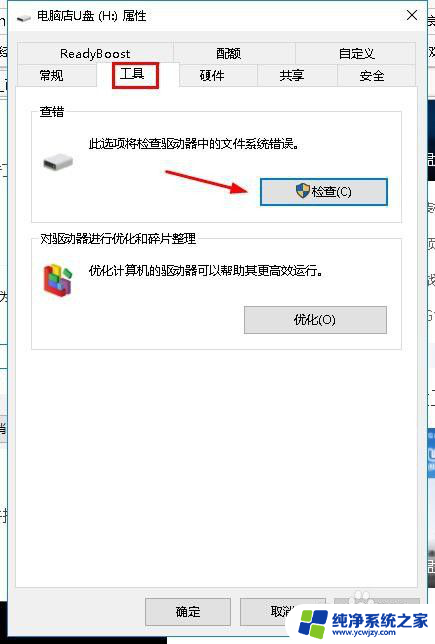
3.在打开的界面选择“扫描并修复”。
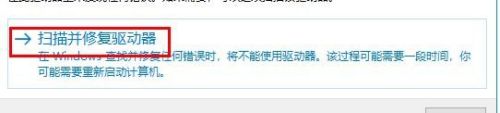
4.等待修复完成,如图所示
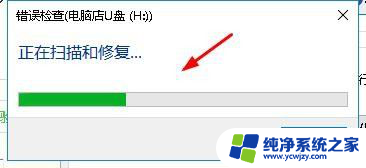
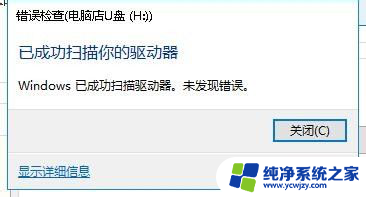
5.修复后尝试打开U盘,如果没有作用,请继续阅读。
按组合键WIN+R打开“运行”输入“cmd”、“确定”
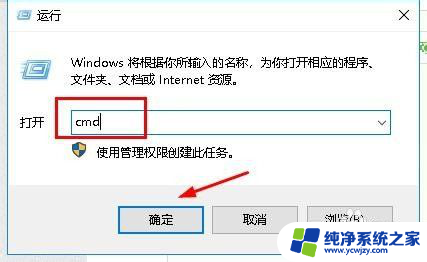
6.再打开的界面输入chkdsk H: /f(H为U盘盘符,根据自己U盘输入)按“Enter”键。
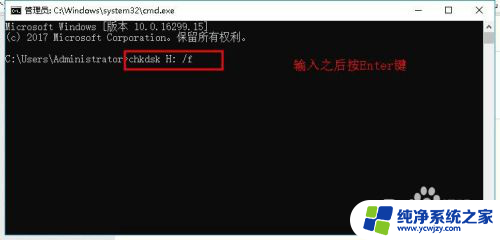
7.接着会自动修复U盘,如图所示

8.接着再打开“此电脑”就可以打开U盘了。
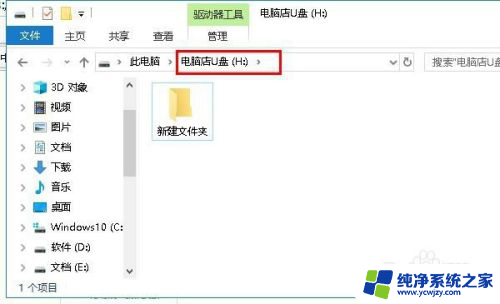
9.以上就是U盘“文件或目录损坏且无法读取”的解决方法,希望可以帮到大家。
以上就是关于U盘显示磁盘结构损坏且无法读取的原因的全部内容,如果您有需要,可以按照以上步骤进行操作,希望这些步骤对您有所帮助。